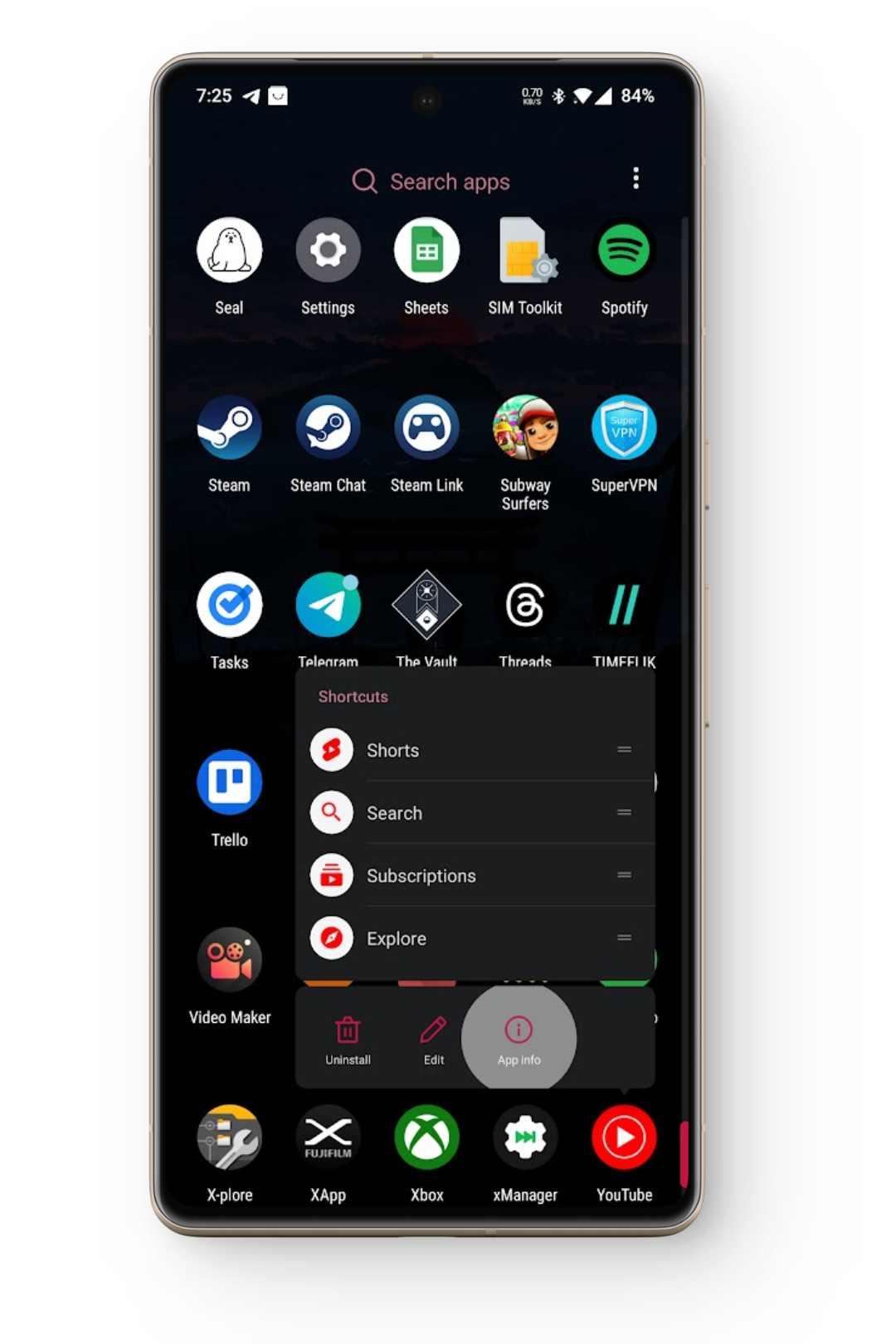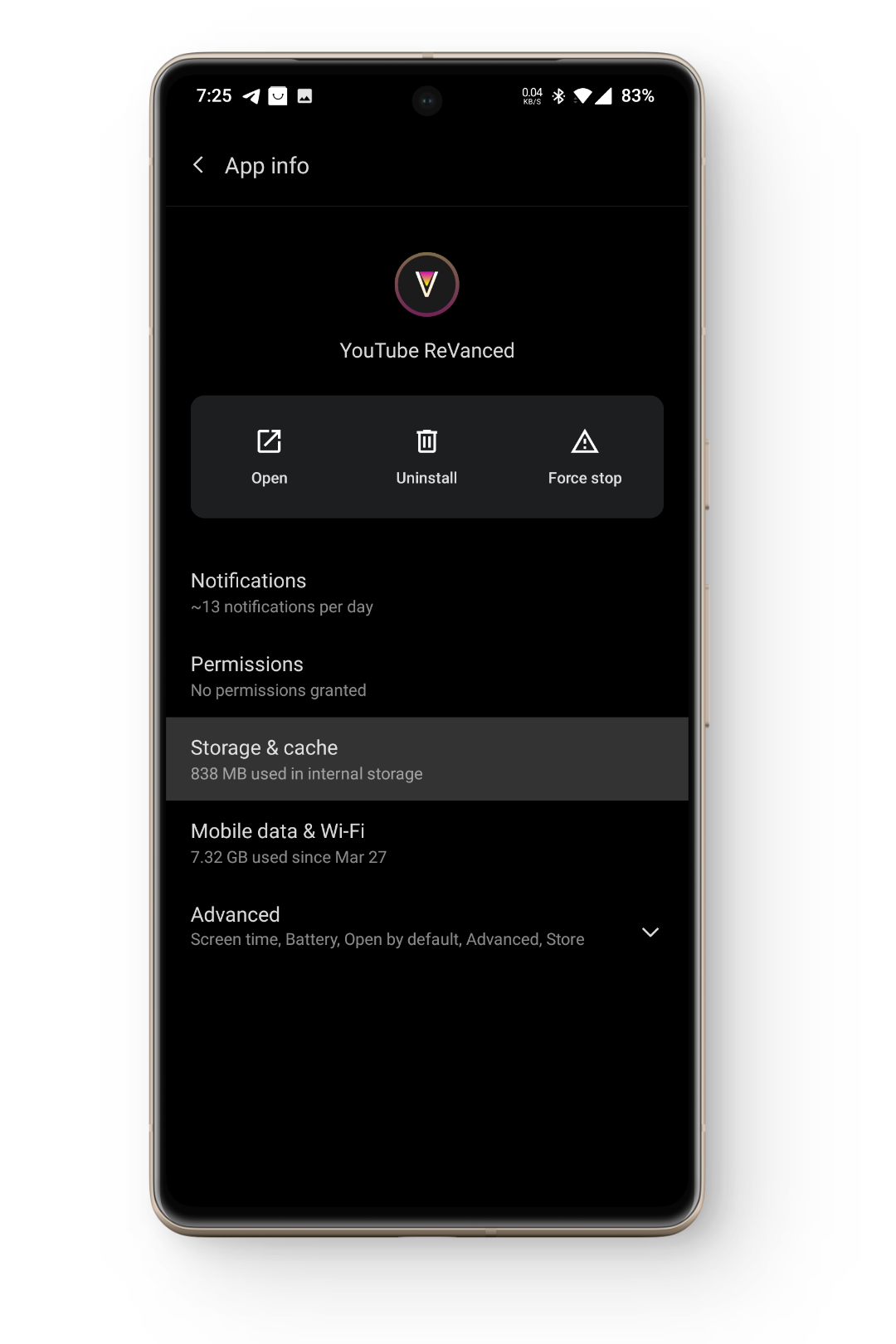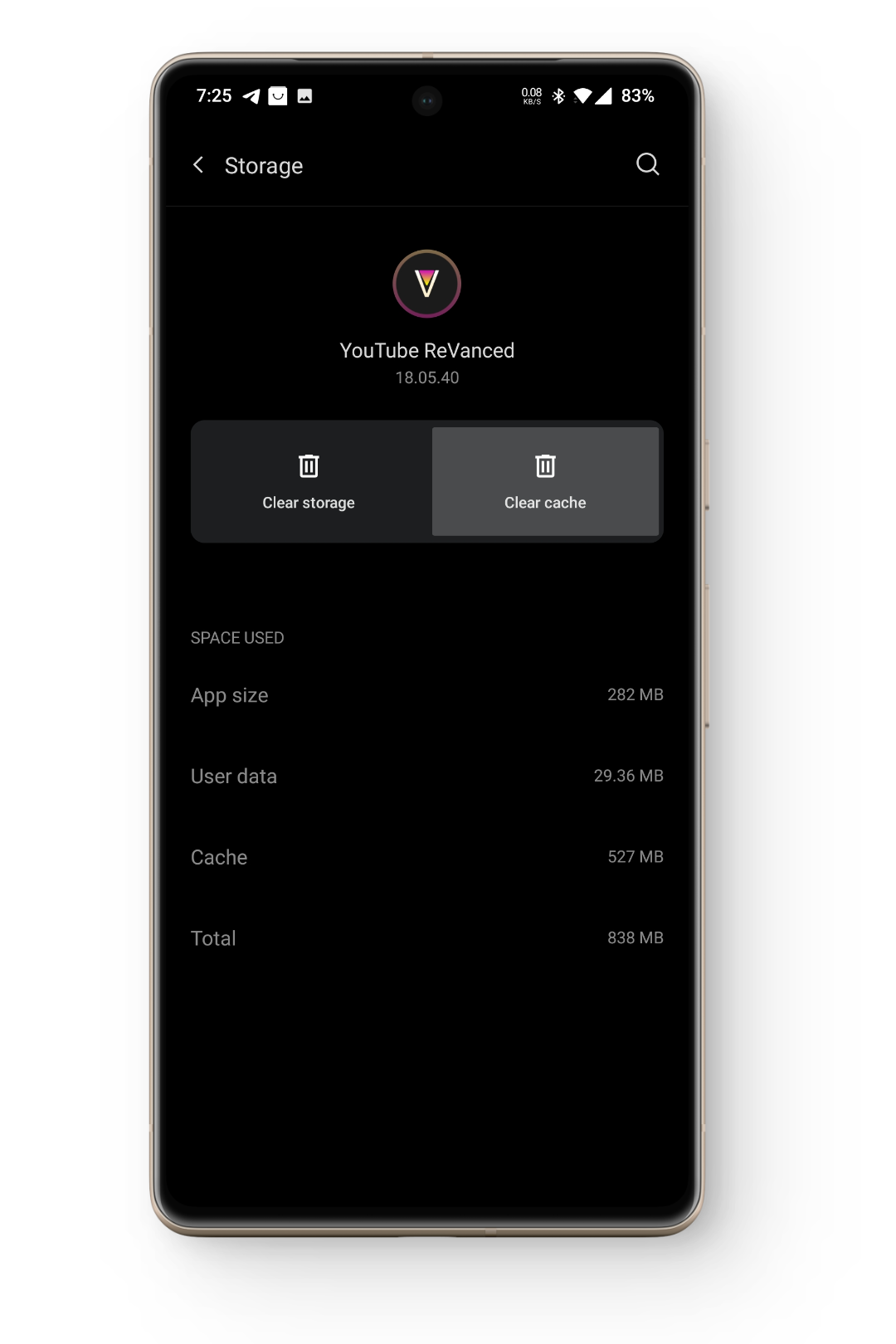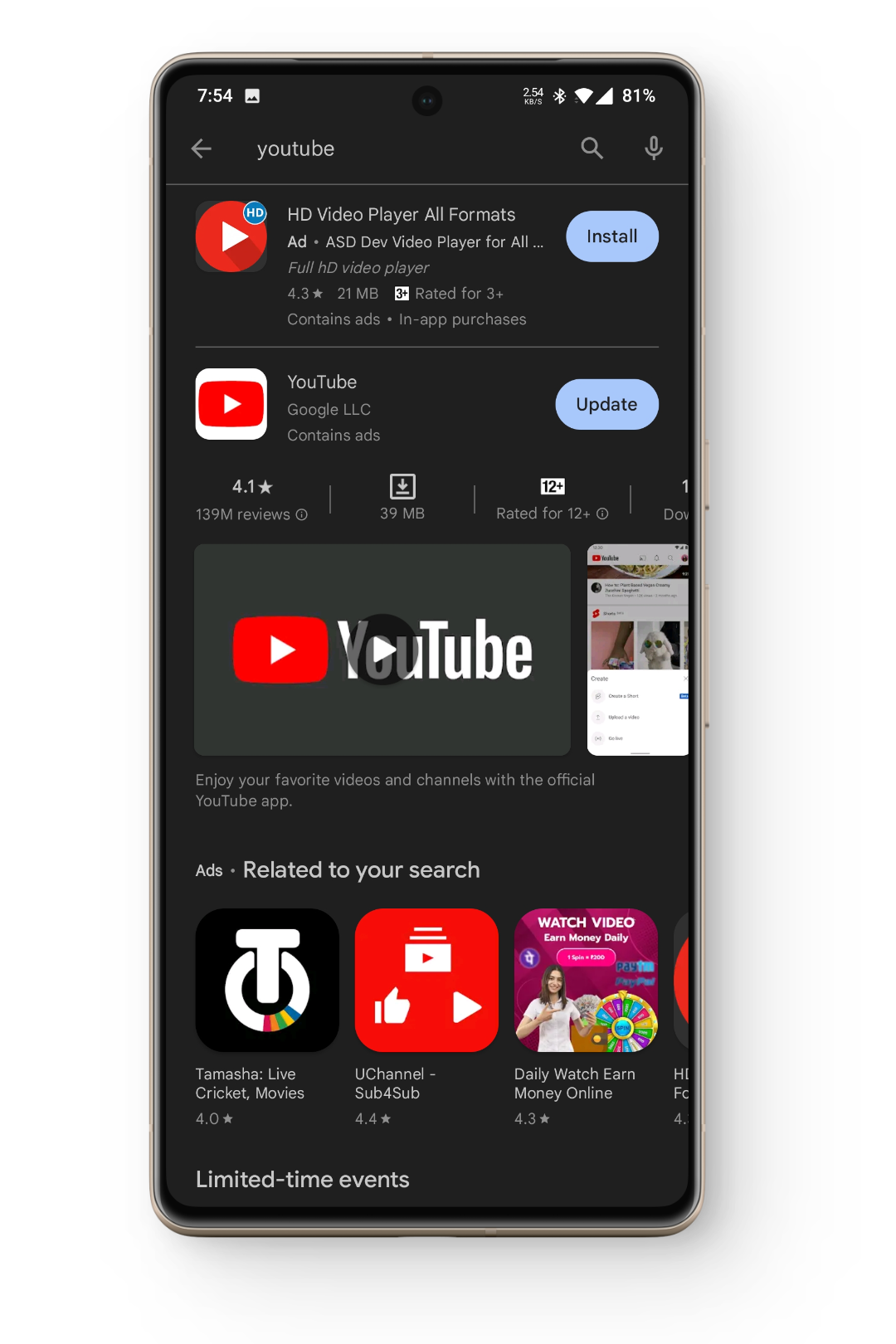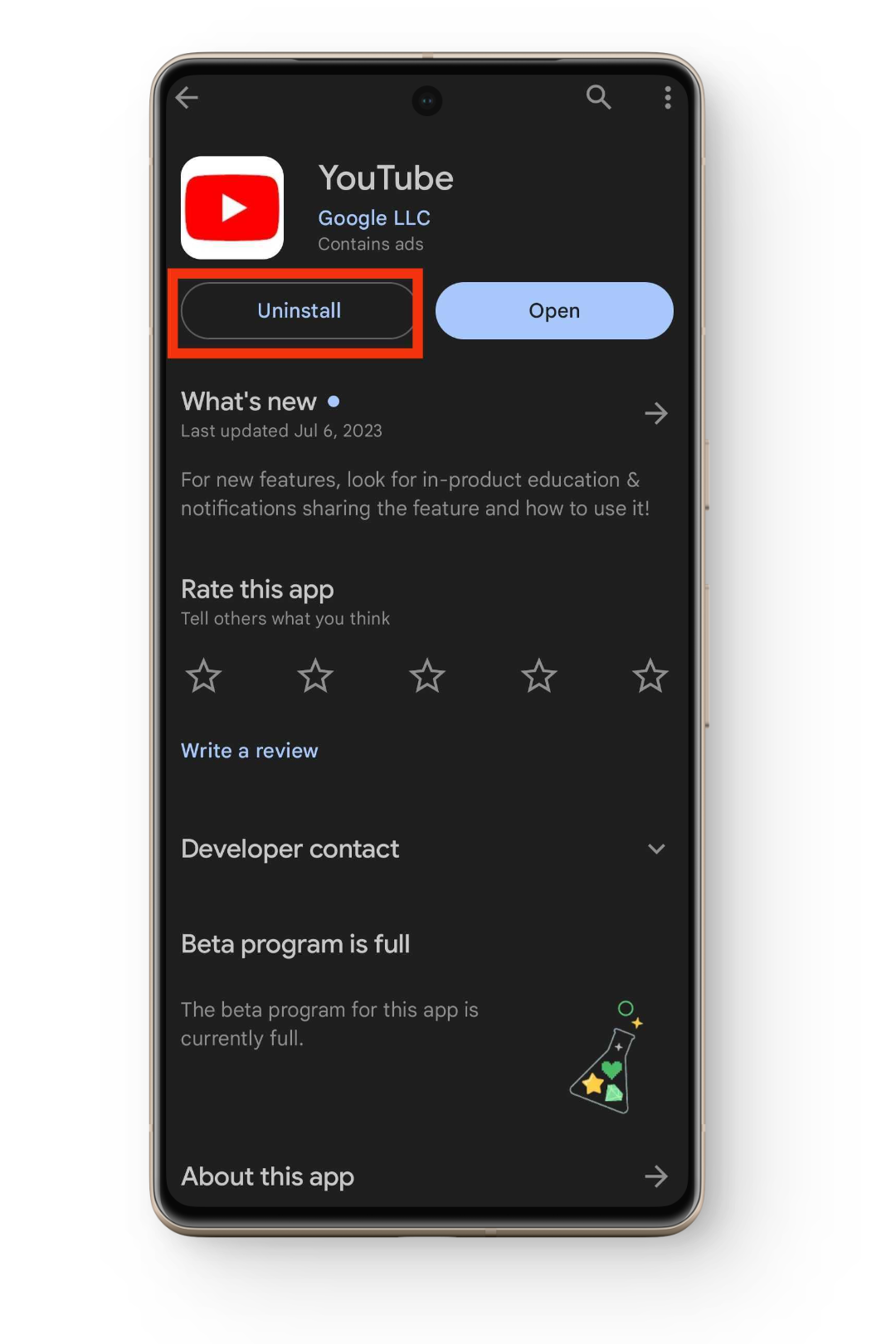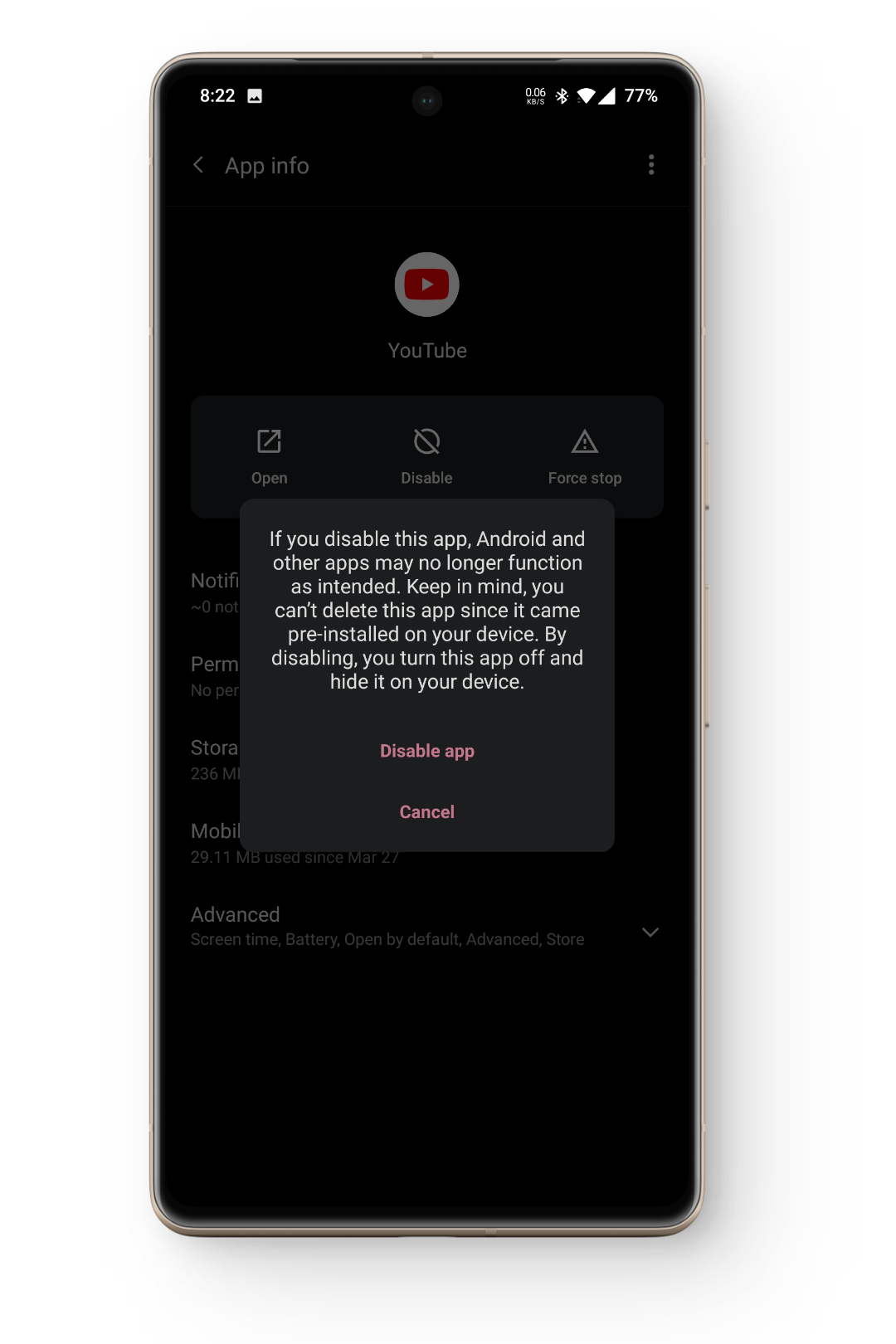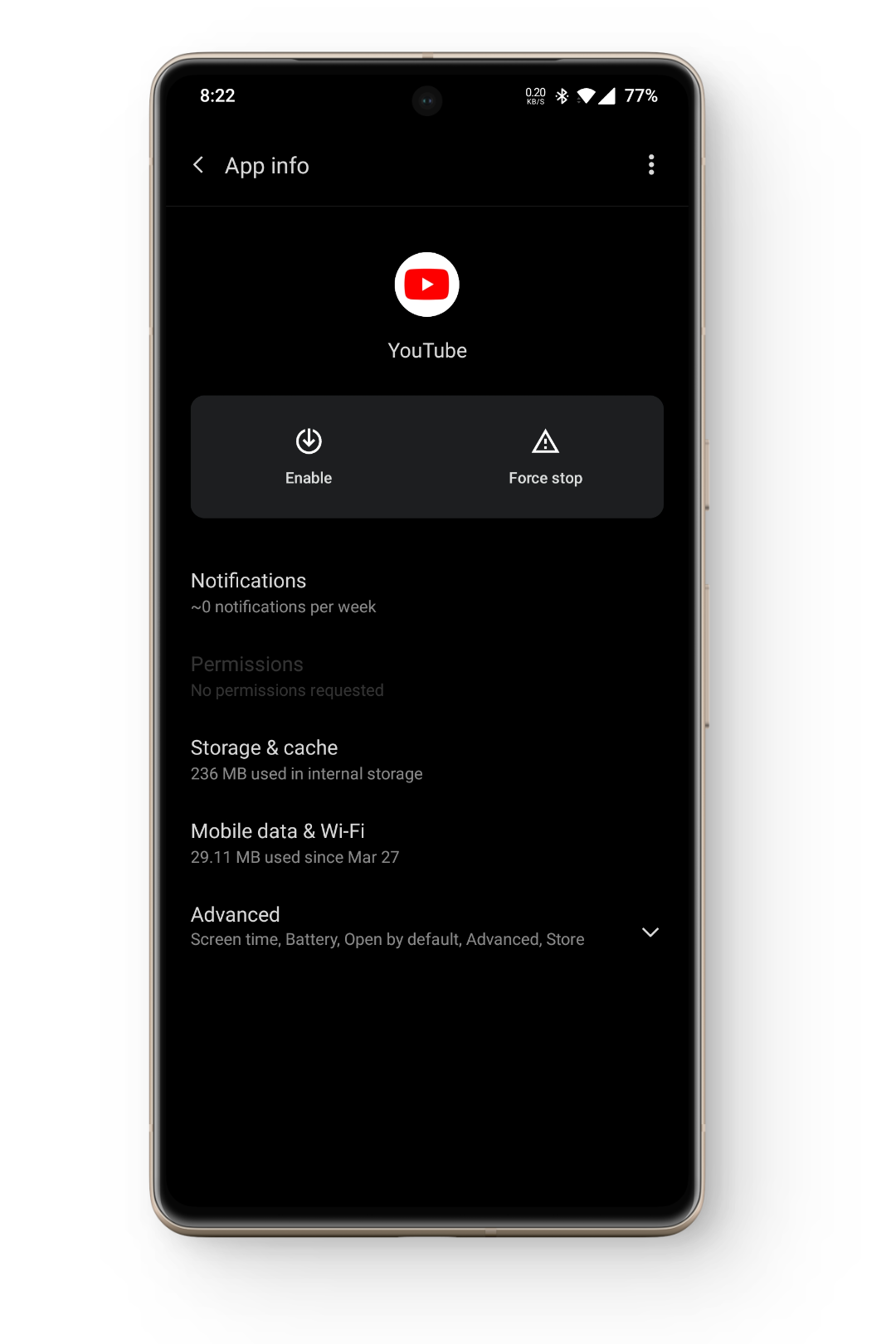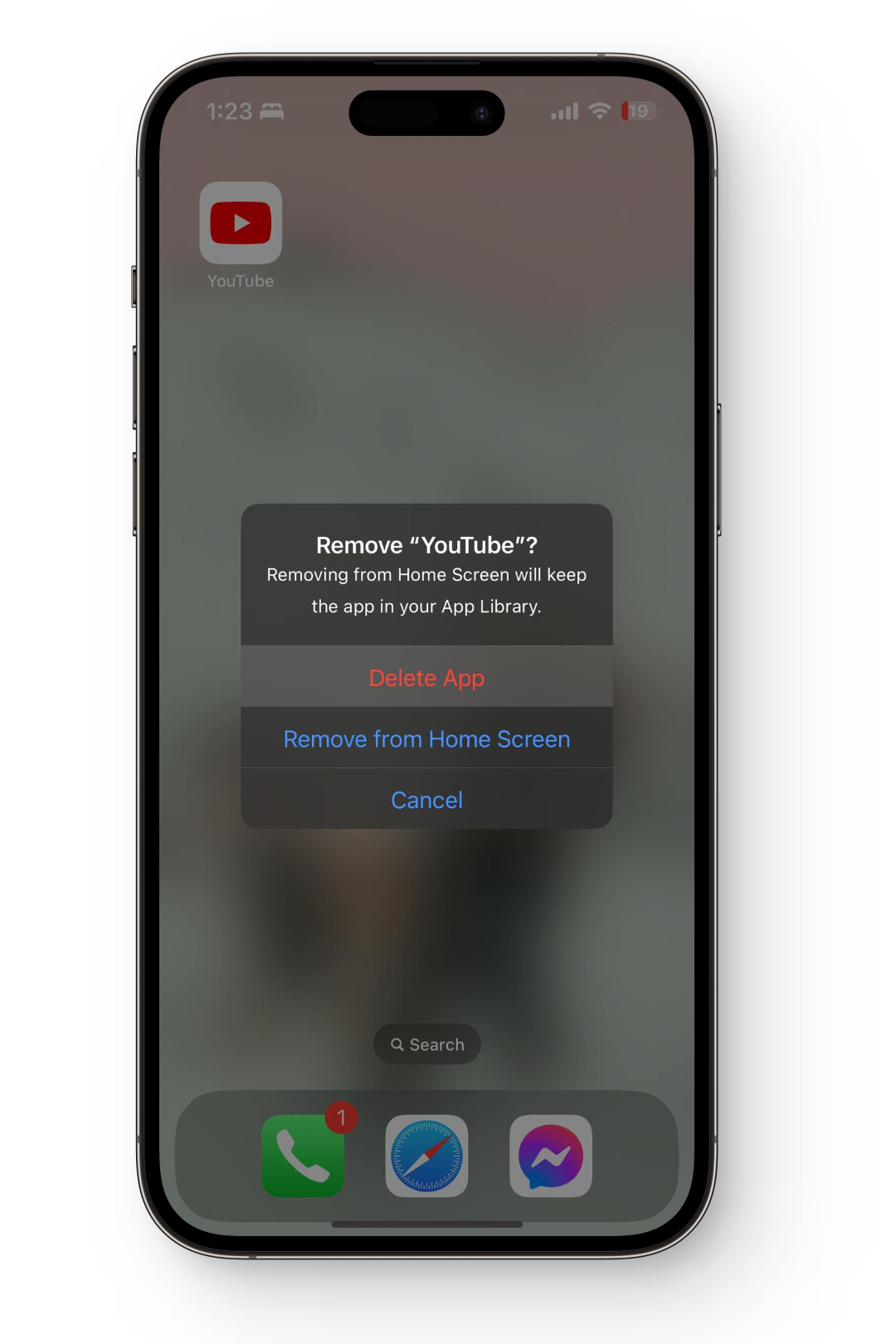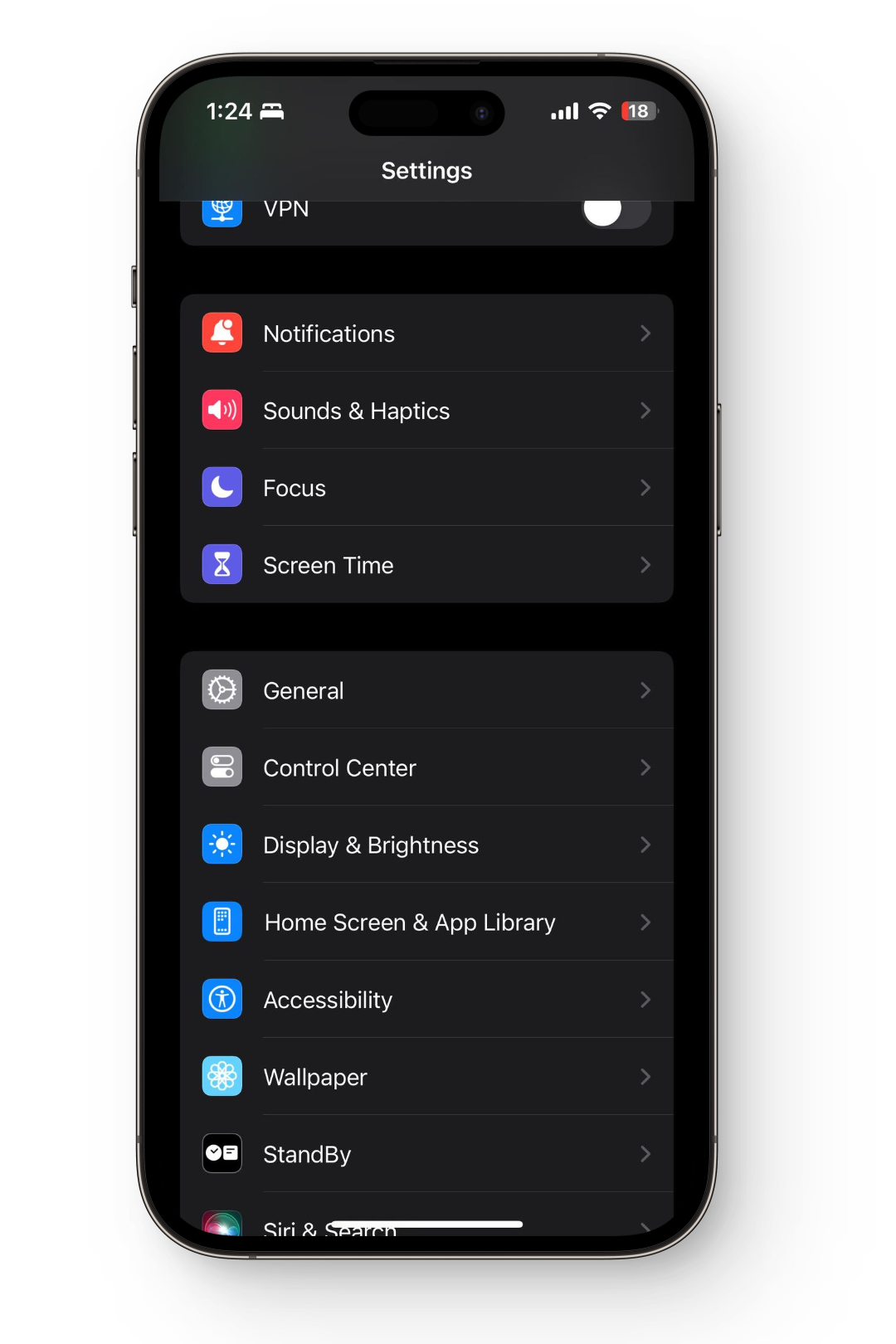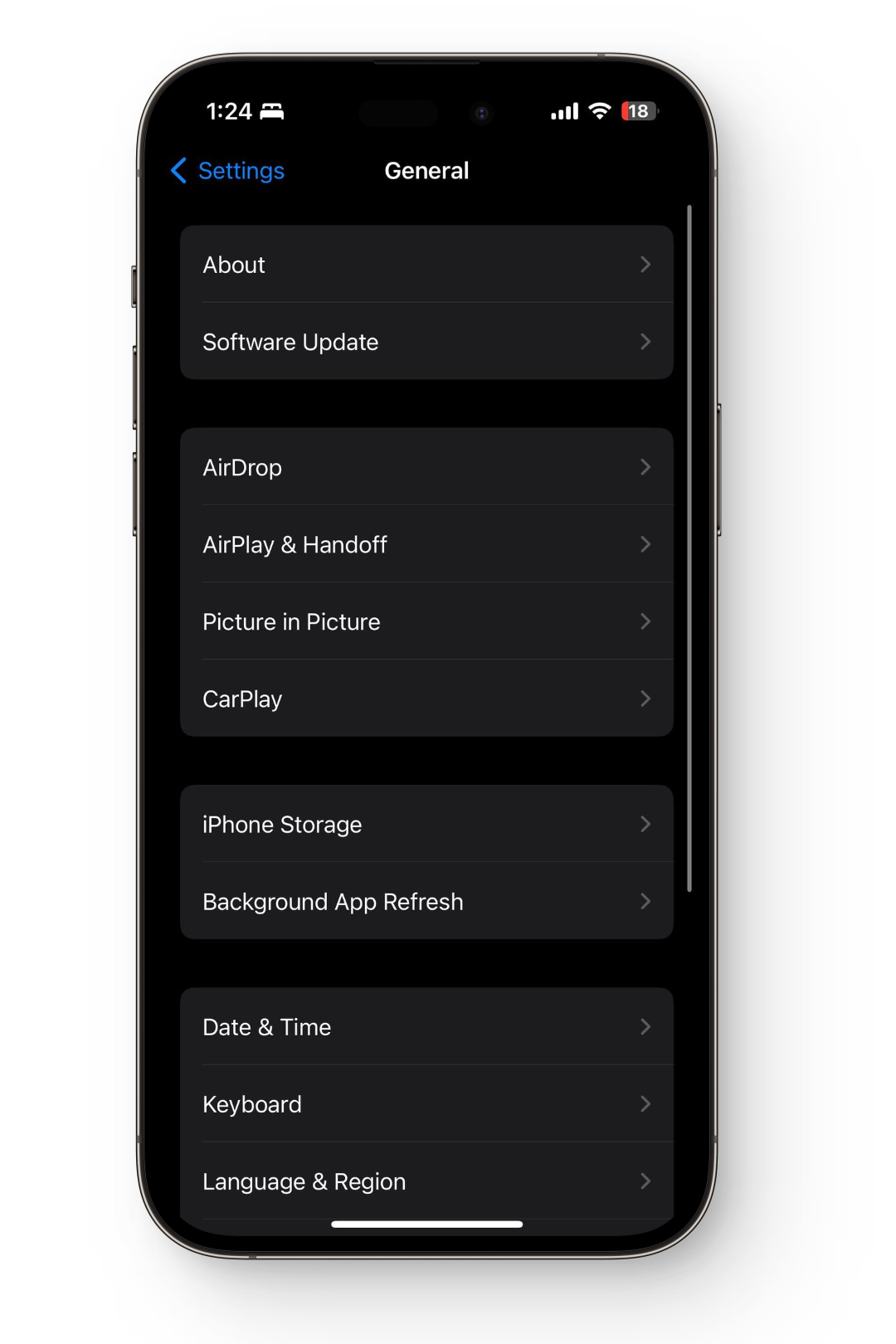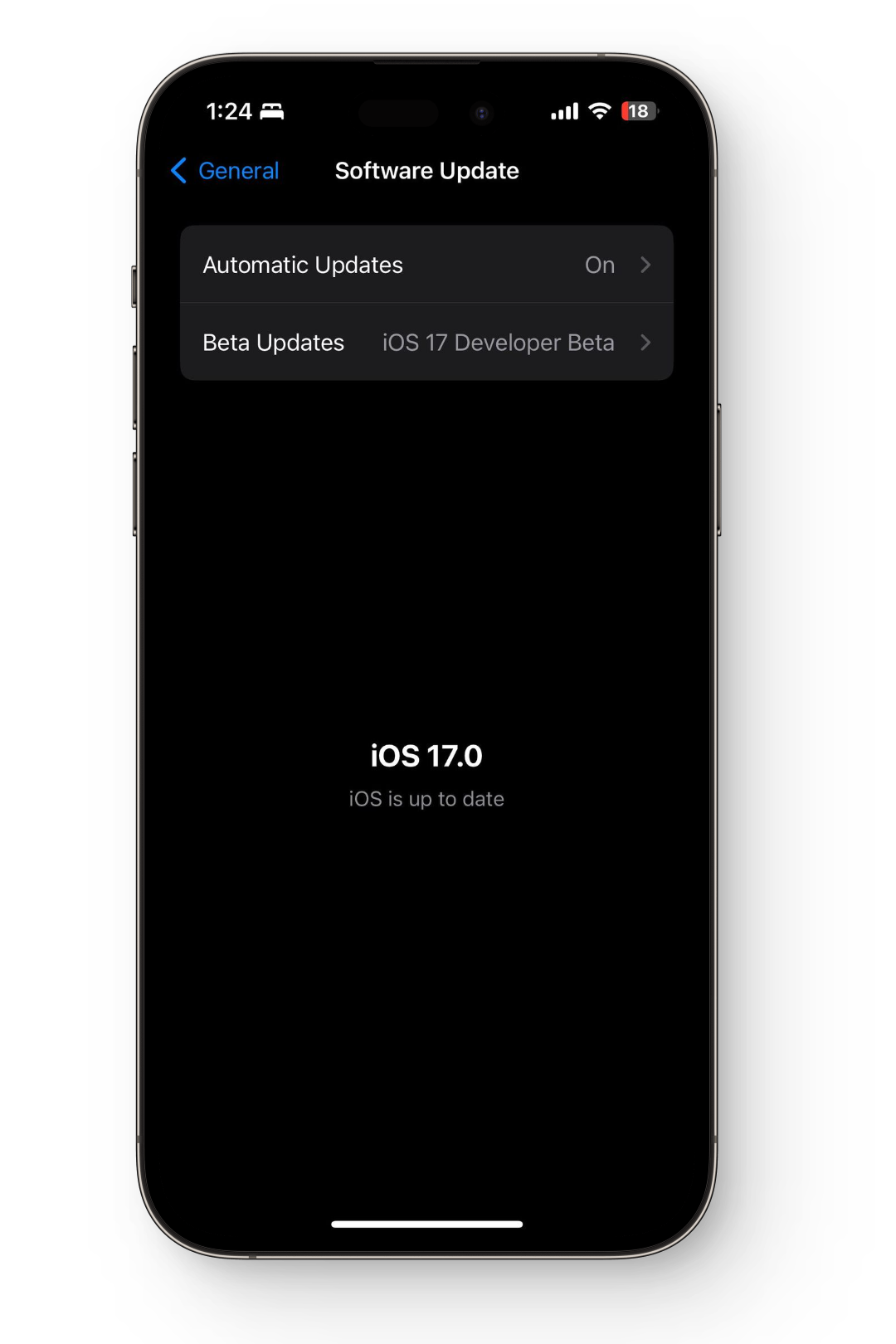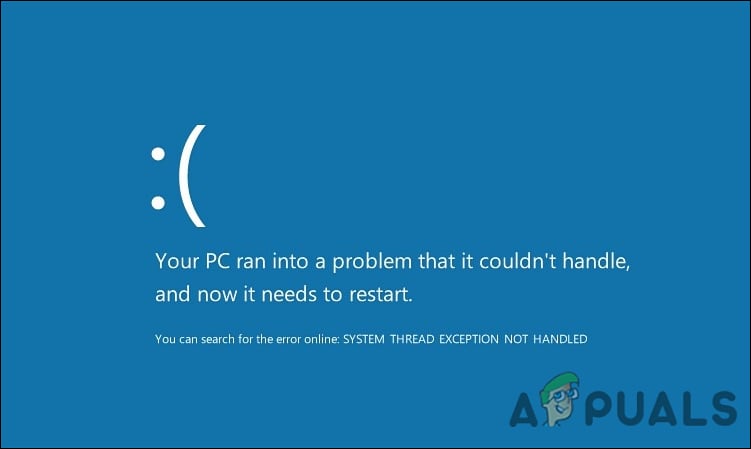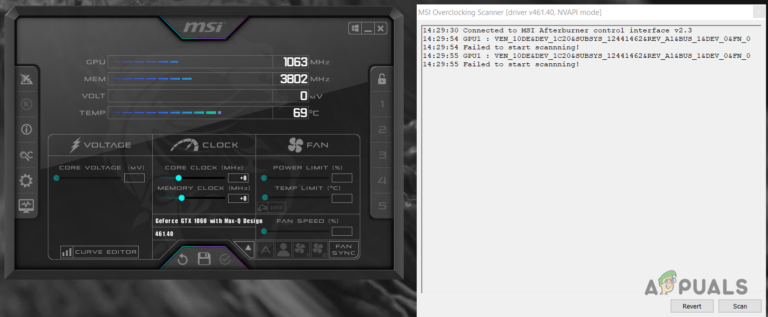ИСПРАВЛЕНО: Приложение YouTube постоянно аварийно завершает работу на Android и iPhone.
YouTube стал неотъемлемой частью нашей повседневной жизни, предоставляя развлекательный, образовательный контент и платформу для авторов со всего мира. Тем не менее, это может быть очень неприятно, когда приложение YouTube продолжает давать сбой на вашем устройстве Android или iPhone.
В этой статье мы рассмотрим несколько шагов по устранению неполадок, которые помогут вам решить эту проблему и снова наслаждаться любимыми видео без перерыва.
Программы для Windows, мобильные приложения, игры - ВСЁ БЕСПЛАТНО, в нашем закрытом телеграмм канале - Подписывайтесь:)
Прежде чем мы начнем, если вы заинтересованы в непрерывном просмотре YouTube на большом экране, ознакомьтесь с нашим руководством о том, как включить YouTube без рекламы на телевизоре!
1. Перезагрузка вашего устройства
Первым основным шагом для решения любой технической проблемы является перезагрузка устройства. Проблема, с которой вы столкнулись, может быть связана с программным сбоем, и перезагрузка устройства может исправить это. Процесс перезагрузки хорошо известен и прост как для пользователей iPhone, так и для Android, поэтому я не буду подробно описывать его здесь. После перезапуска проверьте, решена ли проблема.
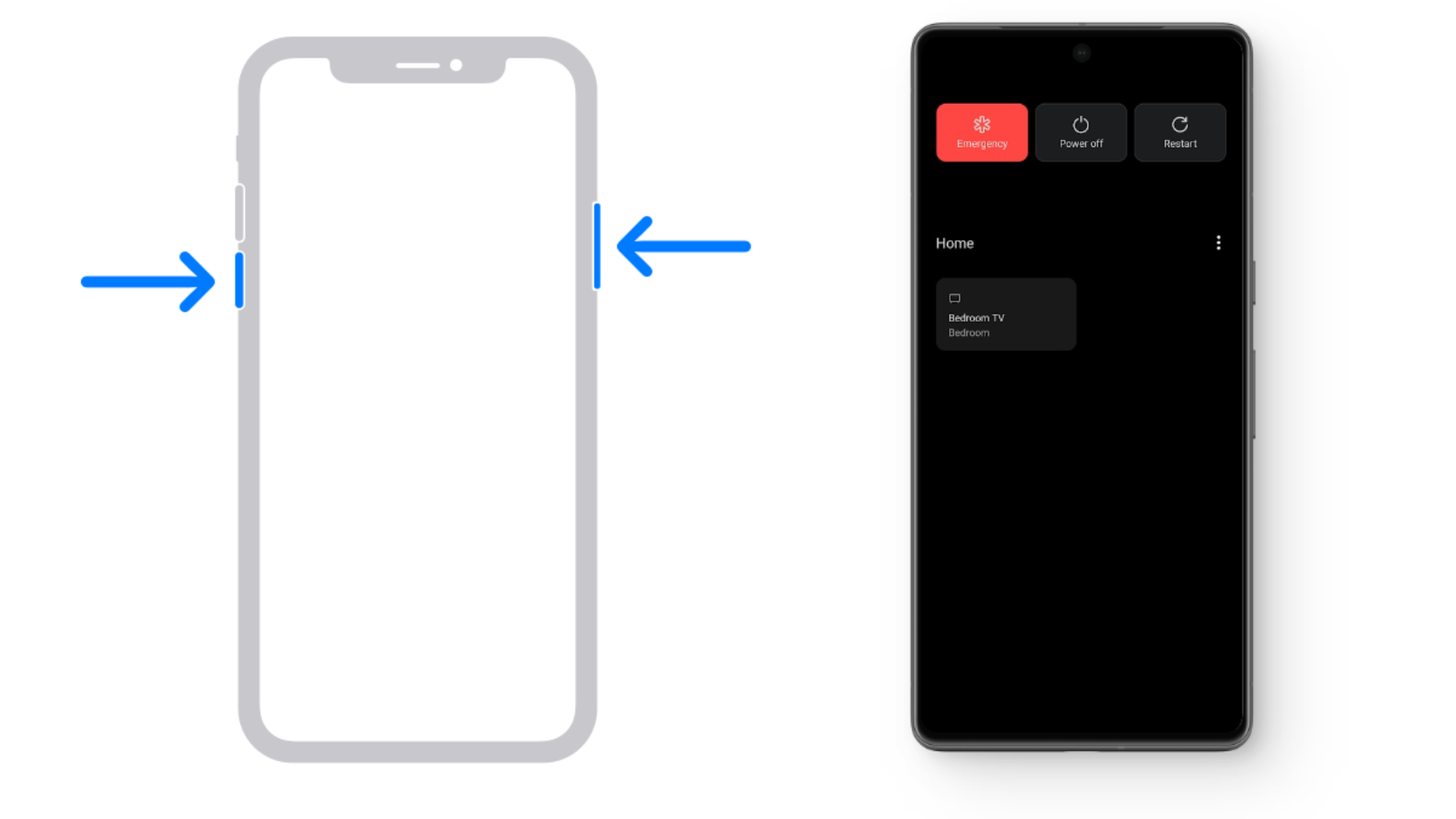 Перезагрузка iPhone и Android
Перезагрузка iPhone и Android
2. Проверка статуса YouTube
Хотя шансы редки, в вашем регионе в данный момент может быть сбой YouTube. Это можно подтвердить, проверив, работает ли YouTube на других смартфонах. Если другие люди также сталкиваются с этой проблемой, вам следует подождать, пока проблема не будет решена с помощью серверной части YouTube.
Посещать DownDetector чтобы проверить, сообщается ли о массовом отключении или вы столкнулись с изолированной проблемой. После решения вы сможете нормально использовать платформу. Однако, если вы хотите срочно использовать YouTube, вы можете использовать VPN, чтобы изменить свое местоположение и получить доступ к YouTube из другого региона.
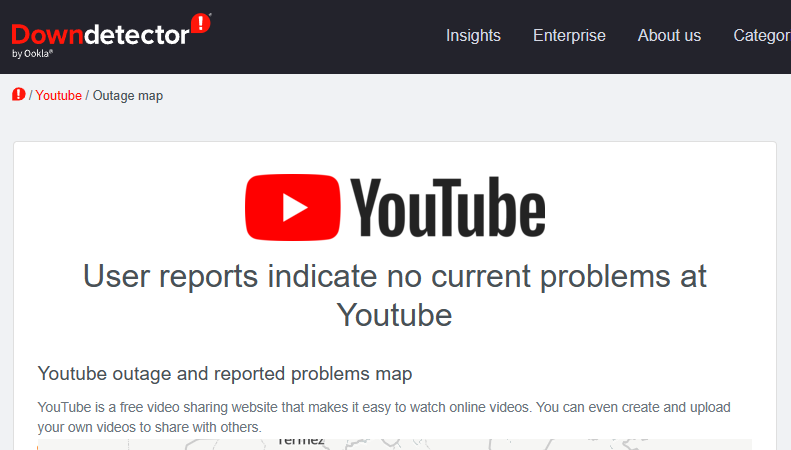 DownDetector сообщает об отсутствии текущих проблем с YouTube
DownDetector сообщает об отсутствии текущих проблем с YouTube
3. Очистка кеша YouTube
Работает только для Android
Если вы давно пользуетесь приложением YouTube, со временем кеш может накапливаться до такой степени, что начинает вызывать проблемы. Простая очистка этого кеша может выполнить программный сброс приложения и предотвратить его сбой.
Кэш — это временные данные, хранящиеся приложениями, такими как YouTube, для повышения производительности. Со временем эти данные могут накапливаться и потенциально вызывать проблемы с приложением. Очистка кеша освобождает место и может решить эти проблемы.
- Нажмите значок приложения в панели приложений и коснитесь «Информация о приложении».

- В разделе «Информация о приложении» будет несколько настроек, одной из которых будет «Хранилище».

- Нажмите на этот параметр, чтобы открыть опцию «Очистить кеш», выберите ее. Убедитесь, что вы очищаете кеш приложения, а не данные/хранилище приложения; в противном случае все ваши загрузки и история просмотров будут удалены.

- После очистки кеша приложения перезагрузите устройство и запустите YouTube, чтобы проверить, устранена ли проблема.
4. Обновите приложение YouTube
Работает для Android и iPhone
В общем, вы всегда должны поддерживать свое программное обеспечение в актуальном состоянии. Использование более старой версии YouTube может привести к сбою приложения. Чтобы избежать этой проблемы, вам следует обновить приложение как можно скорее. Чтобы проверить, доступно ли обновление:
Андроид:
- Откройте Google Play Store и найдите YouTube в строке поиска.

- Откройте список YouTube и, если он показывает кнопку «Обновить», нажмите на нее, чтобы обновить приложение.
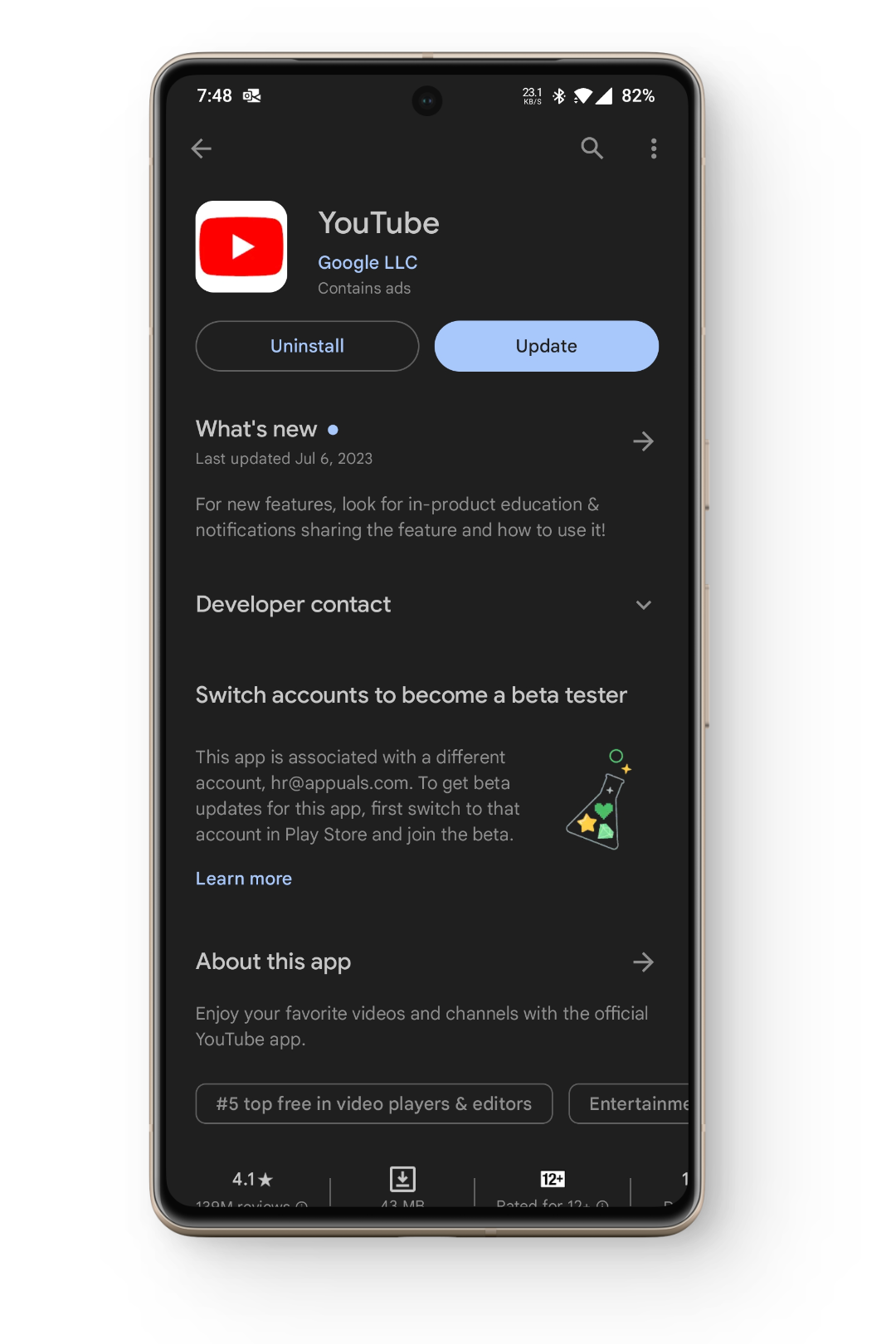
Если он просто говорит «Открыть», значит, YouTube уже обновлен. Попробуйте перезагрузить телефон, чтобы увидеть, появится ли обновление.
iPhone:
- Запустите App Store на своем iPhone и коснитесь значка своего профиля в правом верхнем углу.
- Прокрутите вниз, чтобы открыть список приложений, доступных для обновления.
- Посмотрите, присутствует ли YouTube в этом списке, если он есть, нажмите кнопку «Обновить» рядом с ним.
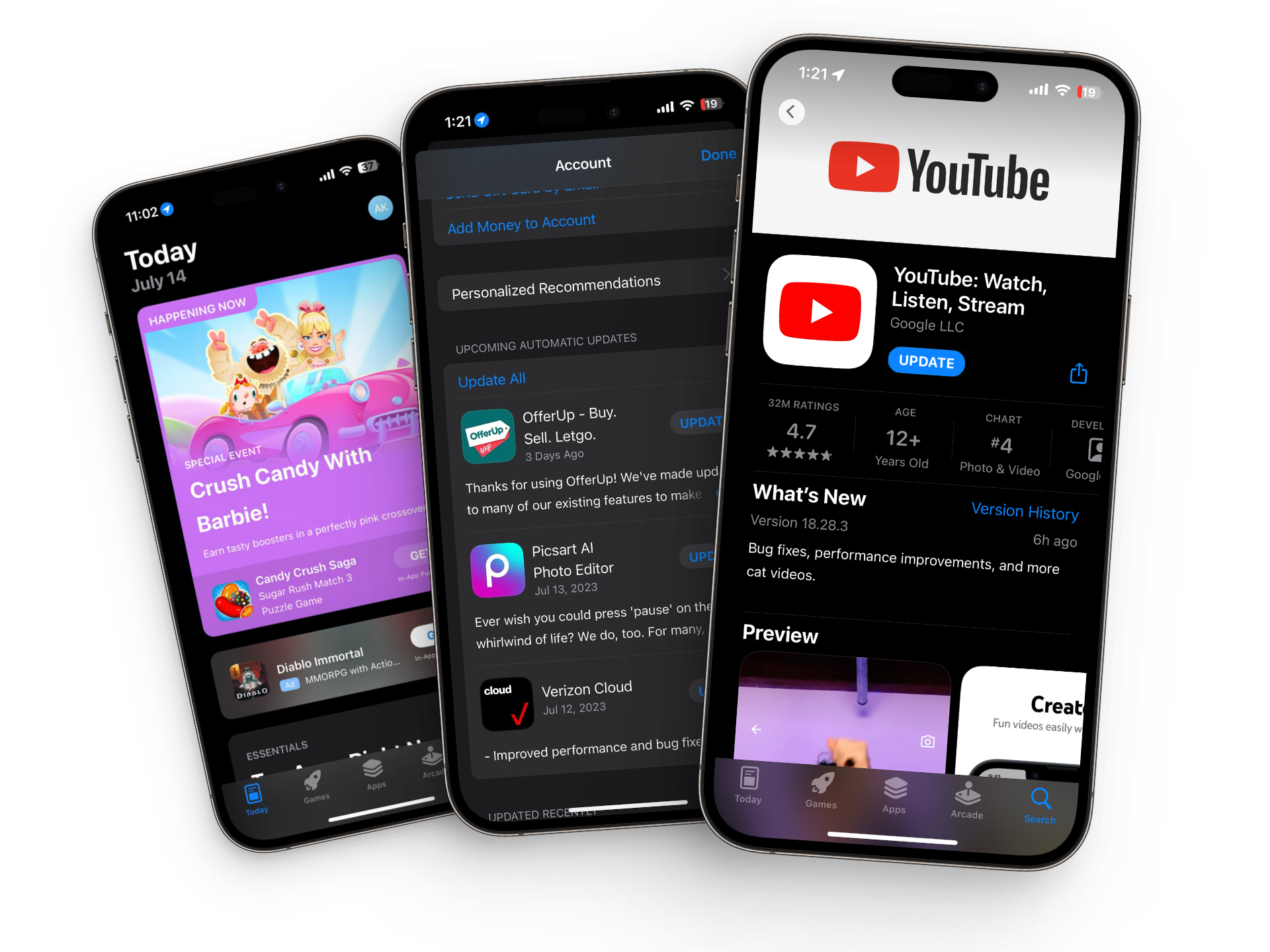
5. Переустановите приложение YouTube.
Работает для Android и iPhone
Если предыдущие методы не помогли решить проблему, попробуйте удалить, а затем переустановить приложение. Удаление приложения приведет к удалению всех файлов, связанных с приложением, всего его кеша, загруженных видео и, возможно, всего, что может вызывать эту проблему.
Чтобы удалить и переустановить приложение YouTube, выполните следующие действия:
Андроид:
- Откройте Google Play Store и найдите YouTube.
- В результатах поиска выберите YouTube и коснитесь параметра «Удалить» рядом с параметром «Открыть».

- После удаления приложения просто нажмите кнопку «Установить», чтобы переустановить приложение.
Некоторые телефоны не позволяют удалить YouTube, и в этом случае лучше всего отключить и снова включить приложение. Для этого:
- Нажмите и удерживайте значок YouTube в панели приложений или на рабочем столе, пока не появится опция «Информация о приложении»; коснитесь этого.

- Теперь нажмите на большую кнопку «Отключить» и перейдите к подтверждению.

- На этой кнопке «Отключить» теперь будет написано «Включить», просто нажмите ее еще раз, и ваше приложение должно быть готово к работе.

iPhone:
- Найдите значок YouTube на главном экране и нажмите и удерживайте его.

- Это покажет список опций; выберите опцию «Удалить приложение».
- В появившемся меню выберите «Удалить приложение» и подтвердите действие, согласившись на «Удалить».

Не выбирайте «Удалить с главного экрана», так как это не удалит приложение YouTube с вашего телефона.
- После удаления приложения зайдите в App Store, найдите YouTube и переустановите его.
- После завершения процесса установки запустите приложение и войдите в систему.
6. Недостаточное пространство для хранения
Работает для Android и iPhone
YouTube и другим приложениям требуется место для постоянного хранения данных приложений на вашем смартфоне. Если на вашем устройстве недостаточно места, это может привести к сбою YouTube. Скорее всего, вы получите уведомление, если на вашем телефоне опасно мало свободного места как на iPhone, так и на Android. В любом случае, вот несколько общих советов, которым вы можете следовать:
- Во-первых, вы должны зайти в свою галерею и удалить оттуда все большие видео. Если вы не можете удалить их, переместите их на SD-карту (невозможно на iPhone) или на компьютер. Вы также можете создать резервную копию этих данных в Google Фото или iCloud, а затем удалить их со своего устройства.
- Зайдите в свой ящик приложений и найдите приложения, которые вы не используете. Удалите такие приложения с вашего устройства и освободите место.
- Если вы загрузили видео в приложение YouTube, удалите его, так как даже короткие видеоролики занимают много места, что в конечном итоге приводит к сбою приложения.
Если вы используете Android или просто используете Google Фото и Google Файлы для повседневного управления, оба этих приложения оснащены надежными встроенными функциями, которые помогут вам сэкономить место на диске.
В Google Фото начните с нажатия значка своего профиля, расположенного в правом верхнем углу. Затем выберите «Освободить место». Вам будет показано, сколько места вы потенциально можете сэкономить, удалив фотографии и видео, резервные копии которых уже были сохранены в облаке.
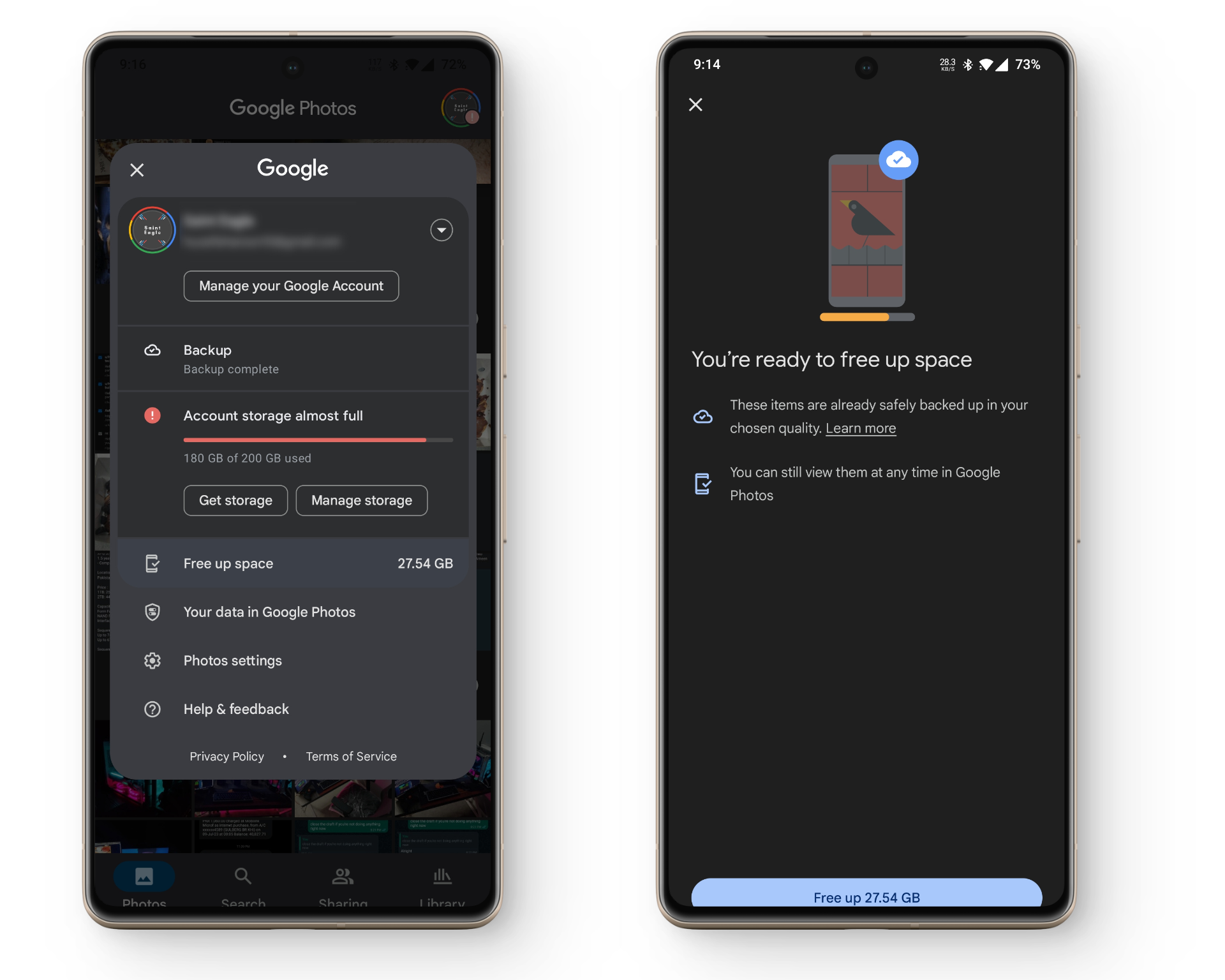
В приложении «Файлы» просто проведите пальцем по вкладке «Очистить», где вы увидите несколько предложений о файлах, которые вы можете удалить. Эти предложения могут включать ненужные файлы, дубликаты файлов, большие файлы и многое другое. Просто нажмите на каждую опцию и посмотрите, что вы можете удалить, чтобы оставить место в увеличивающемся хранилище.
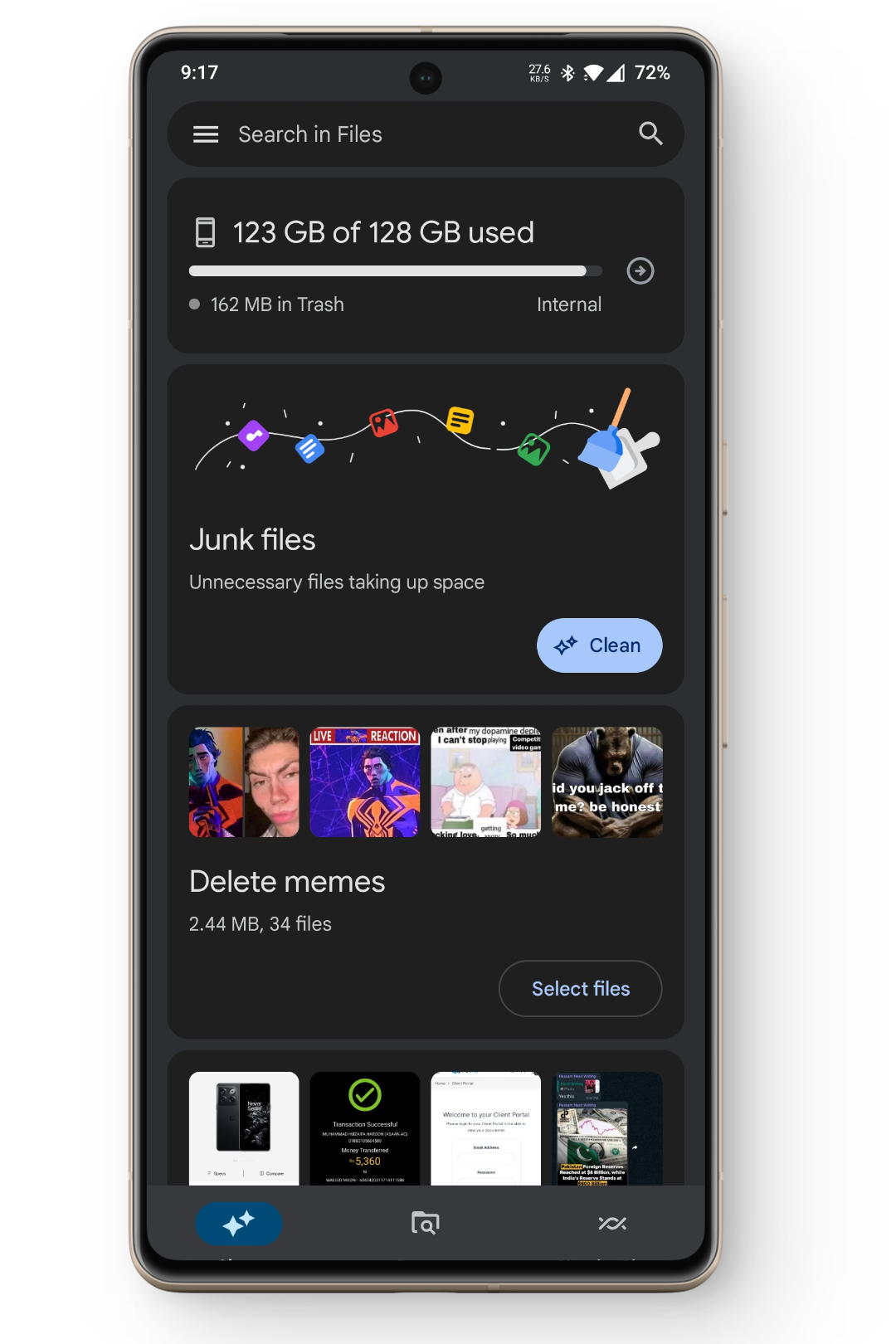
7. Обновите программное обеспечение вашего смартфона
Работает для Android и iPhone
Еще одним решением этой проблемы является обновление вашего смартфона до последней версии программного обеспечения. Возможно, вы давно не обновляли свой телефон, и он работает на более старой версии. Это может привести к проблемам совместимости между приложением и телефоном, что приведет к частым сбоям приложения. Новые обновления исправляют ошибки, проблемы и повышают стабильность программного обеспечения.
Вы можете увидеть, доступны ли какие-либо обновления для вашего устройства, выполнив следующие действия:
Андроид:
- Откройте настройки своего устройства и перейдите в раздел «О программе», «Мое устройство» или «Система».
- Там найдите опцию «Обновить». Если обновление доступно, нажмите на него и дайте ему загрузиться.
- После того, как обновление будет загружено, вам придется перезагрузить устройство, чтобы оно было применено к вашему устройству.
- После перезагрузки воспользуйтесь приложением YouTube и посмотрите, перестало ли оно падать.
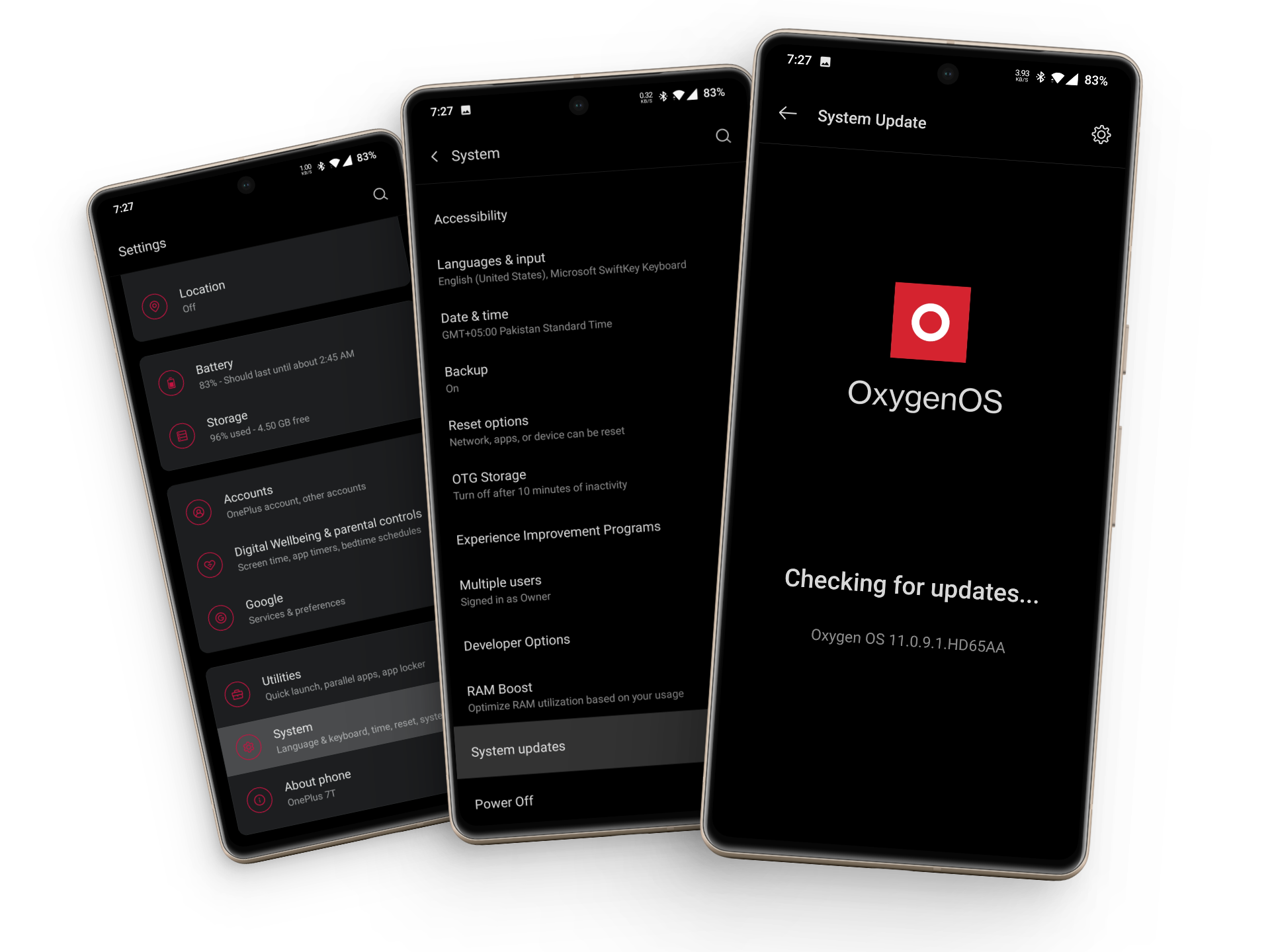 Обновление телефона OnePlus
Обновление телефона OnePlus
iPhone:
- Перейдите в настройки вашего устройства и перейдите к разделу Общие.

- В общих настройках нажмите на опцию «Обновление ПО».

- Если обновление доступно, установите его, а затем перезагрузите iPhone, чтобы применить его.

- После перезагрузки запустите приложение YouTube и проверьте, сохраняется ли проблема.
8. Отключите VPN
Работает для Android и iPhone
Ваш VPN также может быть фактором, способствующим этой проблеме. Хотя VPN часто используется для решения подобных проблем, бывают случаи, когда проблема возникает сама по себе. Это может быть ситуация, поскольку YouTube и VPN могут не работать вместе.
Проверить, так ли это, очень просто. Просто зайдите в приложение VPN и отключите его. Теперь вернитесь на YouTube, и, надеюсь, это решило проблему. В некоторых телефонах вы можете проверить, подключены ли вы к VPN, в настройках.
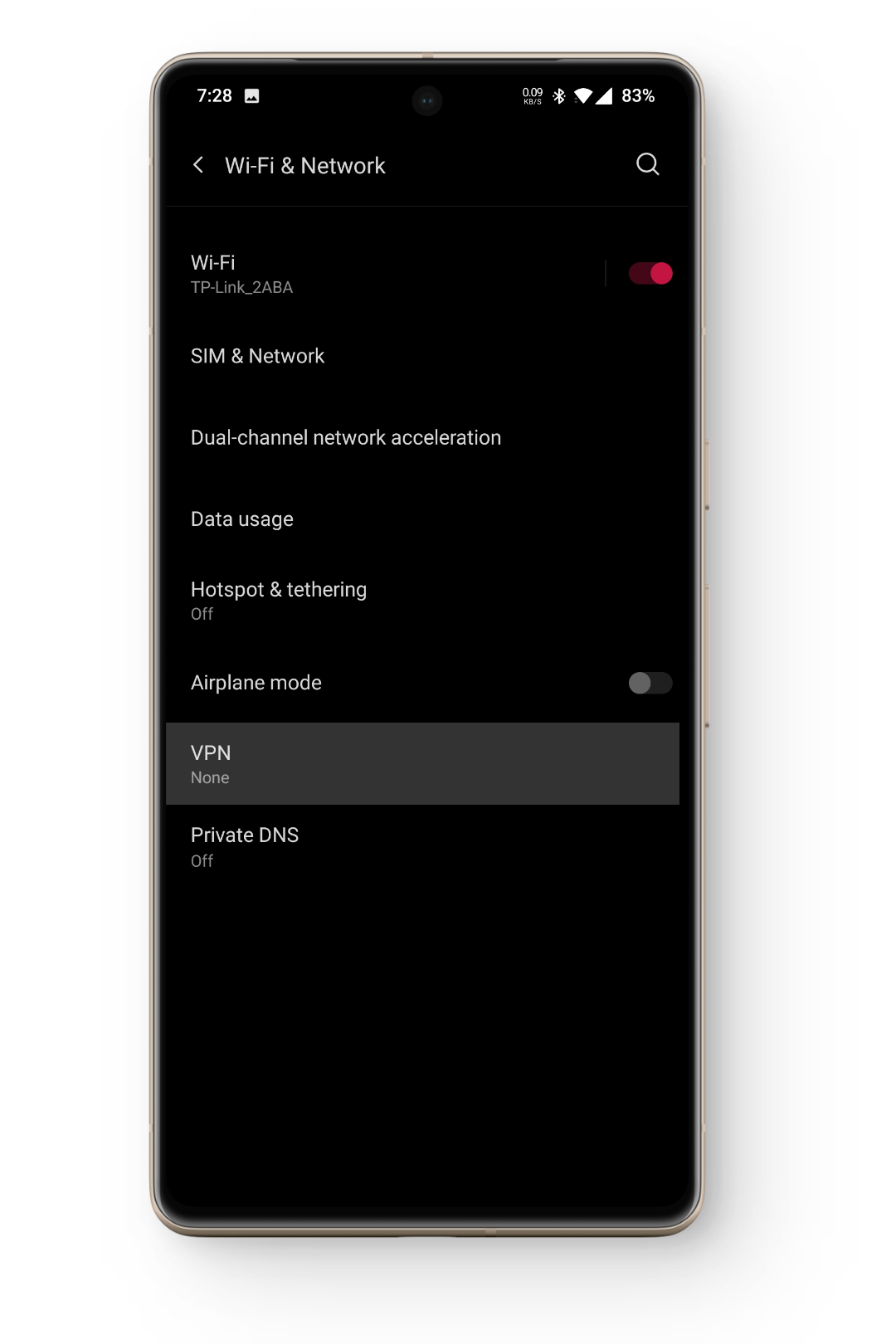
9. Дайте вашему устройству остыть
Работает для Android и iPhone
Это решение связано с аппаратным обеспечением вашего устройства. Когда телефон нагревается, это влияет на работу устройства, вызывая его зависание, сбой приложений, а иногда даже отключение питания. Следовательно, если приложение YouTube дает сбой, когда ваш телефон нагревается, вам лучше дать ему остыть и, вероятно, впоследствии не столкнуться с проблемой. Чтобы ваше устройство не нагревалось в первую очередь, выполните следующие действия:
- Не пользуйтесь смартфоном во время зарядки, если он заметно нагревается.
- После игры в тяжелую игру или непрерывного использования устройства в течение длительного периода дайте ему немного отдохнуть.
- Не оставляйте смартфон в жарких условиях, например, под солнцем или на кухне, в течение длительного времени.
- Если ваш телефон случайно или при малом использовании нагревается, проверьте его в официальном справочном центре. Особенно, если он находится на гарантии, вы можете потребовать его и заменить устройство.
Заключение
Надеемся, что после каждого решения вы вернетесь к нормальному просмотру YouTube. Если, однако, проблема остается нерешенной, вам следует посетить Справка YouTubeобъясните им проблему, и они смогут предоставить вам уникальное решение.
Часто задаваемые вопросы – Часто задаваемые вопросы
Какие безопасные VPN можно использовать?
Вот несколько надежных и безопасных VPN, которыми может легко воспользоваться каждый: NordVPN, SurfsharkSurfshark, Express VPNExpressExpressExpress и Proton VPN. Старайтесь всегда проводить собственные исследования, чтобы убедиться, что продукты соответствуют вашим личным соображениям безопасности.
Удаляет ли очистка кеша приложения все данные YouTube?
Очистка кеша приложения YouTube не удаляет данные приложения. Ваши загруженные видео остаются там; все учетные записи, на которые вы подписаны, и типы видео, предлагаемые в вашей ленте, не изменились.
Что делать, если мой телефон не поддерживает SD-карту?
Если в вашем телефоне нет слота для SD-карты, вам следует перенести данные на свой персональный компьютер. Если это невозможно, вы можете хранить свои данные в облачных сервисах, таких как Google photos или iCloud. Вы также можете приобретать ежемесячные подписки на эти сервисы, чтобы увеличить объем их памяти по умолчанию.
Что делать, если мой телефон больше не поддерживает YouTube?
Хотя это редкость, но вполне возможно, что у вас очень старый телефон, который больше не поддерживает YouTube. Первым очевидным было бы обновить свой телефон до более новой модели, однако, если это невозможно, вы можете использовать YouTube в браузере своего телефона.
Программы для Windows, мобильные приложения, игры - ВСЁ БЕСПЛАТНО, в нашем закрытом телеграмм канале - Подписывайтесь:)